כיצד להסיר צנזור מהסרטון ב-4 דרכים [פתורה]
הסרת צנזורים כמו טשטוש, פסיפס או פיקסלציה מסרטונים יכולה להיות משימה מאתגרת. בדרך כלל, ההשפעות הללו מיושמות כדי לכסות תוכן רגיש בכוונה. למרבה המזל, ישנן מספר טכניקות זמינות שיכולות להפחית את נראות אפקטי הצנזורה. בפוסט הזה תלמדו כיצד להסיר צנזורה מהסרטון באמצעות גישות שונות. בדרך זו, אתה יכול לשפר את איכות הווידאו שלך ולהפוך את התוכן שלך למובחן יותר.
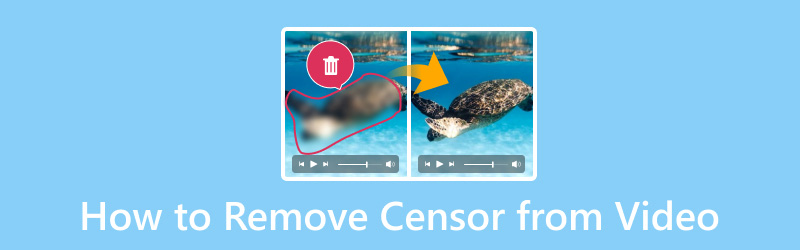
תוכן הדף
חלק 1. משפר וידאו VidHex
בואו נסתכל על כלי הסרת צנזורת הווידאו הראשון שלנו, VidHex Video Enhancer. כלי הסרת צנזורת הווידאו הזה מוערך מאוד בזכות הסרת טשטוש בסרטונים בזכות התכונות המתקדמות שלו. הוא משתמש במודלים שונים של בינה מלאכותית כדי להפוך סרטונים באיכות נמוכה לסרטונים ברזולוציה גבוהה. בנוסף, הוא יכול להפחית משמעותית את אפקטי הצנזורה, כמו טשטושים, פסיפסים ופיקסלים. הוא פועל על ידי הגדלת רזולוציית הווידאו כדי לחדד כל פרט ופרט בקליפ שלכם. זה עוזר להפחית משמעותית את ההשפעות של שיטות הצנזורה הללו. מעבר להגדלת הרזולוציה, הוא מציע כלים נוספים לשיפור איכות הווידאו הכוללת. האפשרויות כוללות הסרת רעשים, אופטימיזציה של תאורה חלשה, צביעה וכו', מה שהופך אזורים מצונזרים לפחות בולטים.
מה אנחנו אוהבים:
• זה יכול להסיר אזורים מצונזרים ביעילות.
• זה יכול לשדרג סרטונים ברזולוציה של עד 4K.
• זה יכול לתקן טשטוש וידאו, פסיפסים ופיקסלים.
• מגיע עם מספר דגמי בינה מלאכותית.
• הוא יכול להתמודד עם מגוון רחב של פורמטים של קבצים.
מה אנחנו לא אוהבים:
• זוהי תוכנה מבוססת מנוי.
הנה איך להסיר את הצנזורה מהסרטון באמצעות Vidmore Video Enhancer:
שלב 1. התחל על ידי הורדה חינמית של VidHex Video Enhancer. התקן את כלי הסרת צנזורת הווידאו ואפשר לתהליך ההתקנה להסתיים.
שלב 2. לאחר סיום ההתקנה, הפעילו את VidHex Video Enhancer במחשב שלכם. לחצו על כפתור הוסף קובץ כדי לייבא את הסרטון שברצונכם לבטל את הצנזורה שלו.

שלב 3. לאחר ייבוא הסרטון המצונזר, עברו לרשימת מודלי הבינה המלאכותית. לחצו על אחד מהם כדי להחיל את האפקט על הצילומים שלכם. ישנו כפתור תצוגה מקדימה שיעזור לכם להשוות את האפקט.

שלב 4. אם אתם מרוצים מהאפקט, לחצו על כפתור ייצוא סרטון מלא כדי לשלוח את התוצאה.
VidHex Video Enhancer מספק פתרון קל להפחתה משמעותית של השפעת אפקטי הצנזורה. על ידי יישום מודל הבינה המלאכותית, תוכלו ביעילות... ביטול טשטוש סרטונים ולהשיג תוכן ללא צנזור.
חלק 2. HitPaw Online AI Video Enhancer
עוברים לכלי הבא שלנו, יש לנו HitPaw Online AI Video Enhancer. זהו כלי מבוסס אינטרנט הידוע בנוחות השימוש והיעילות שלו בשיפורי וידאו. הכלי משתמש בבינה מלאכותית כדי להגביר את רזולוציית הווידאו, מה שמאפשר למזער אזורים מטושטשים. זה עוזר להביא פרטים נוספים שאולי אבדו עקב השפעות צנזורה.
מה אנחנו אוהבים:
• יש לו ממשק פשוט.
• זה לא דורש שום התקנות.
• הוא מציע מספר דגמי AI לשיפור.
מה אנחנו לא אוהבים:
• הוא אינו מציע ניסיון חינם.
• לוקח זמן לטעון את הסרטון.
הנה איך להסיר טשטוש פסיפס מווידאו באמצעות HitPaw Online AI Video Enhancer:
שלב 1. היכנס לאתר הרשמי של HitPaw Online AI Video Enhancer.
שלב 2. נְקִישָׁה בחר וידאו כדי להוסיף את הסרטון שברצונך להסיר טשטוש פסיפס.

שלב 3. בחר את דגם גנרל דנואז אפשרות ובחר רזולוציית וידאו.
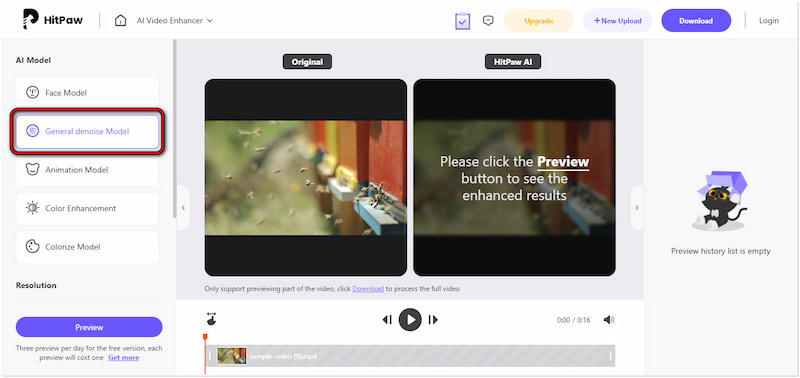
שלב 4. צפו בסרטון כדי לראות את התוצאה. ברגע שאתה מרוצה, לחץ הורד.
HitPaw Online AI Video Enhancer מציע דרך קלה לשפר את הסרטונים שלך. זה מאפשר לך לשפר את איכות הסרטונים שלך במינימום מאמץ. עם זאת, יש מלכוד. אתה צריך לשדרג את המנוי שלך ל סרטון יוקרתי ל-4K.
חלק 3. iMyFone Filme
עכשיו, בואו נעשה iMyFone Filme. זהו עורך וידאו המציע מספר כלים להסרת פסיפסים מסרטונים. למרות שהוא לא מסיר ספציפית אפקטי צנזורה, תכונות שיפור הווידאו שלו יכולות לעזור להפוך את האזורים המצונזרים לבהירים יותר. אלה כוללים התאמת בהירות הווידאו, הניגודיות, איזון הלבן, קנה המידה והטשטוש.
מה אנחנו אוהבים:
• זה מגיע עם כלי עריכה שונים.
• הוא מציע ממשק נקי ואינטואיטיבי.
• הוא מאפשר לערוך ולייצא סרטונים במהירות.
מה אנחנו לא אוהבים:
• לגרסה החינמית שלו יש מגבלות רבות.
• הוא מיועד לעריכת וידאו בסיסית בלבד.
הנה כיצד להסיר טשטוש מסרטון באמצעות iMyFone Filme:
שלב 1. פתח את iMyFone Filme, צור פרויקט חדש וגרור את הסרטון על ציר הזמן שלך.
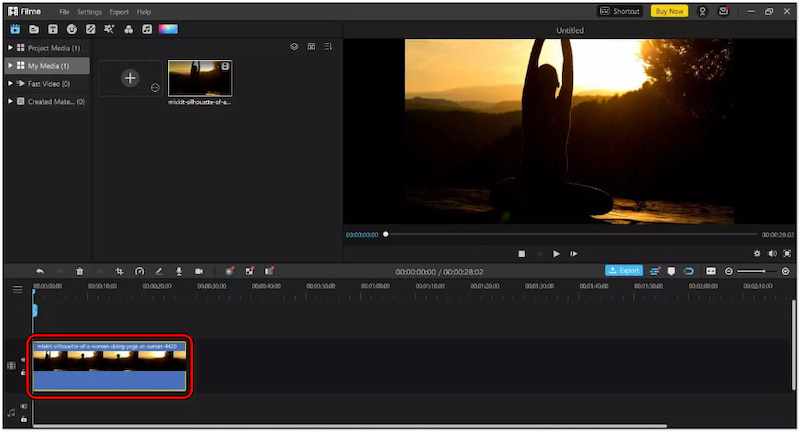
שלב 2. לחץ פעמיים על הסרטון כדי לפתוח את לשונית העריכה בצד ימין של עורך הווידאו.
שלב 3. תחת הכרטיסייה Basic, כוונן את המחוונים המתאימים כדי להחליק את הסרטון שלך.
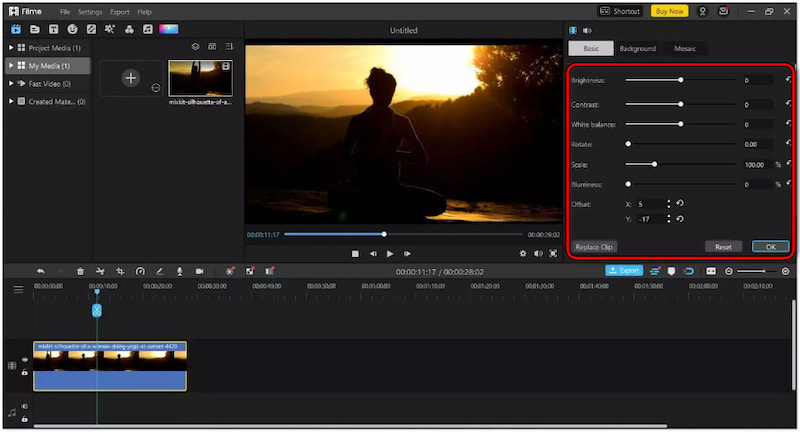
iMyFone Filme מספק בקרות מפורטות לשיפור איכות הווידאו הכוללת על ידי התאמת אפקטי הווידאו. אבל הנה דבר: הגרסה החינמית מגיעה עם מגבלות, כמו הטלת סימן מים על הסרטונים המיוצאים. אם אתה רוצה להסיר את סימן המים, אתה צריך שדרוג.
חלק 4. Premiere Pro
בשלב זה, בואו נחקור את הכלי האחרון שלנו, Premiere Pro. זוהי תוכנת עריכת וידאו נחשבת מאוד הידועה ביעילות שלה בהסרת טשטוש פסיפס. הוא גם מספק כלים מתקדמים להפחתת ההשפעות של פסיפס, טשטוש או פיקסלציה. בהיותה תוכנה ברמה מקצועית, היא דורשת הבנה של טכניות.
מה אנחנו אוהבים:
• הוא יכול להפיק סרטוני וידאו באיכות גבוהה.
• הוא יכול להתמודד עם פורמטים ברזולוציה גבוהה כמו 4K.
• הוא מציע כלי עריכה מקיפים ומתקדמים.
מה אנחנו לא אוהבים:
• לגרסה החינמית שלו יש מגבלות רבות.
• זה זמין רק באמצעות מנוי.
הנה איך להסיר צנזור פסיפס מהסרטון באמצעות Premiere Pro:
שלב 1. הפעל את Premiere Pro, ייבא את הסרטון וגרור אותו לציר הזמן.
שלב 2. חפש את ה מסיכה לא ברורה אפשרות וגרור אותה מעל הסרטון.
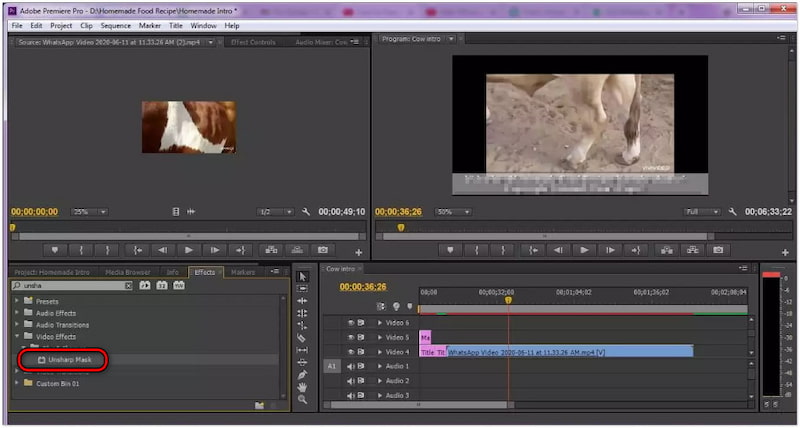
שלב 3. הגדל/הקטן את הרדיוס, הכמות והצפיפות של הסף
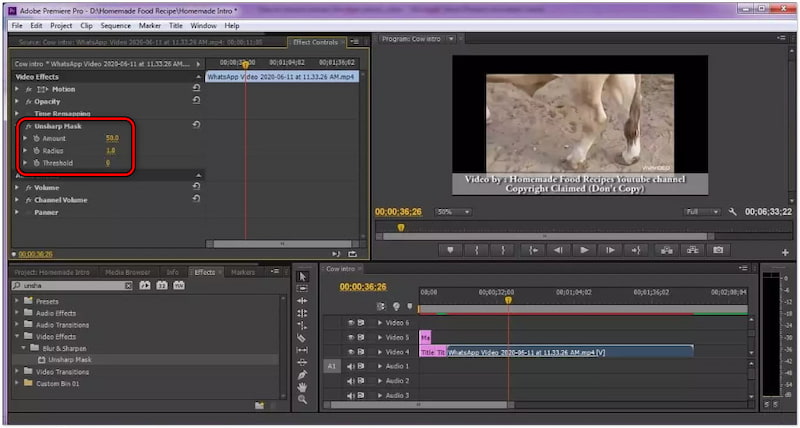
שלב 4. לאחר שהחלק הנדרש ממך ברור, כעת תוכל לשמור את הסרטון.
עֵצָה
חלק 5. שאלות נפוצות לגבי הסרת צנזור מווידאו
כיצד להסיר מסנני טשטוש מהסרטון?
הסרת מסנן טשטוש מסרטון היא מאתגרת. למרבה המזל, אתה יכול להשתמש ב-Vidmore Video Enhancer כדי לשפר את בהירות הסרטון על ידי העלאת הרזולוציה שלו.
כיצד להסיר פסיפס מווידאו עם Adobe Premiere Pro?
הסרת אפקטי פסיפס מווידאו עם Adobe Premiere Pro היא מעט מאתגרת. אתה יכול לעקוב אחר מדריך ההדרכה שסופק קודם לכן למטרה זו.
האם יש דרך לבטל את הצנזורה של תמונה?
כֵּן! עם זאת, ביטול הצנזורה של תמונה הוא קשה ביותר מכיוון שתהליך הצנזורה מסיר לעתים קרובות את נתוני התמונה המקוריים. למרות שכלים מסוימים מתיימרים להפחית את הטשטוש, הם לא יכולים לשחזר באופן מלא פרטים שאבדו.
סיכום
יוֹדֵעַ כיצד להסיר צנזורים מהסרטון מאפשר לך להפוך את התוכן שלך לגלוי יותר. למרות שהסרת אפקטי צנזורה מסרטונים היא משימה מורכבת, כלי עריכת וידאו מודרניים מציעים פתרונות להפחתת ההשפעה של אפקטים אלו. באמצעות כלים כמו Vidmore Video Enhancer, ניתן למזער את הנראות של טשטוש, פסיפס או פיקסלציה. הוא מספק פתרון יעיל לשיפור המראה הכללי של סרטונים מצונזרים.



